Как добавить каталог товаров в Instagram, как отметить товары
Елена
Сергеева специалист по таргетированной рекламеПо данным Facebook Ads, 70% пользователей узнают о новых товарах из Instagram. Чтобы помочь продавцам их продвигать, Instagram создал инструмент Instagram Shopping, который стал доступен в России в марте 2021 года. Расскажем, зачем подключать этот инструмент и как его настроить.
Что такое Instagram Shopping
Instagram Shopping, или «Покупки» — это инструмент, с помощью которого можно отмечать товары в постах и Stories. Информацию о товарах Instagram берет из каталога, который загружает продавец.
Профиль с подключенной опцией выглядит так:
На фото есть значок сумки — это значит, что если открыть пост, в нем будут отмечены товары. Источник: COSНа фото можно отметить несколько товаров. При клике на отметки — shopping tags — пользователи увидят цену и описание товара, а также смогут перейти по ссылке и оформить заказ на сайте.
Кроме цен и самих товаров, пользователь видит и дополнительную информацию о них: в описании можно указать состав ткани, размер, доступные цвета и т. д. Также пользователь может рассмотреть вещь с разных ракурсов в галерее или узнать о других товарах интернет-магазина — все это не покидая Instagram.
Чтобы попасть в каталог с товарами, нужно нажать на кнопку «Смотреть магазин». Внутри магазина товары можно сгруппировать в тематические подборки, например новые поступления или подарки.
Жители США могут оплатить товары в самом приложении с помощью Facebook Pay. В других странах, включая Россию, эта опция пока недоступна: пользователи по ссылке на товаре переходят на внешний сайт и оплачивают там заказ.
Зачем подключать Instagram Shopping
- Продающий элемент интегрирован в контент, что удобно и для покупателя, и для продавца. Покупателю не нужно переключаться между приложениями и общаться с продавцом, чтобы выбрать товар и узнать его характеристики.
 А продавец может обойтись без однотипных постов формата «перейдите по ссылке в описании».
А продавец может обойтись без однотипных постов формата «перейдите по ссылке в описании». - Продавцам не придется создавать несколько постов
- Также можно попасть в автоматические рекомендации во вкладке «Магазин», которая появилась у некоторых пользователей. В ней можно следить за новинками любимых брендов.
Настройка Instagram Shopping: с чего начать
- Ознакомьтесь с соглашением о торговле Facebook Ads: в нем описаны требования к товарам, ответственность сторон и т. д. Например, Facebook запрещает к продаже реплики брендов и любую продукцию с нарушением авторских прав, а чтобы алгоритмы системы корректно работали, рекламодателю нужно дать согласие на передачу данных с его сайта. За нарушение соглашения о торговле можно получить блокировку аккаунта.

- Создайте аккаунт в Instagram — для бизнеса или для автора. В личном профиле публиковать товары нельзя. Как настроить бизнес-аккаунт в Instagram, рассказываем в инструкции.
- Привяжите Instagram-аккаунт к бизнес-странице Facebook. Подробнее о том, как это сделать, мы рассказали в статье. Если бизнес-страницы еще нет, создайте сначала аккаунт в бизнес-менеджере Facebook, он понадобится для настройки магазина в Commerce Manager. С помощью бизнес-менеджера можно управлять аккаунтами и страницами в Facebook и Instagram, а также назначать людей, которые могут с ними работать.
- Загрузите каталог товаров. Новый каталог создается в Commerce Manager от Facebook — разделе внутри соцсети, в котором можно управлять ассортиментом и продажами. Если каталог у вас уже есть, его можно добавить с помощью одной из партнерских платформ: OpenCart, WooCommerce, Shopify и т. д. Об этом мы поговорим, когда будем разбирать настройку.
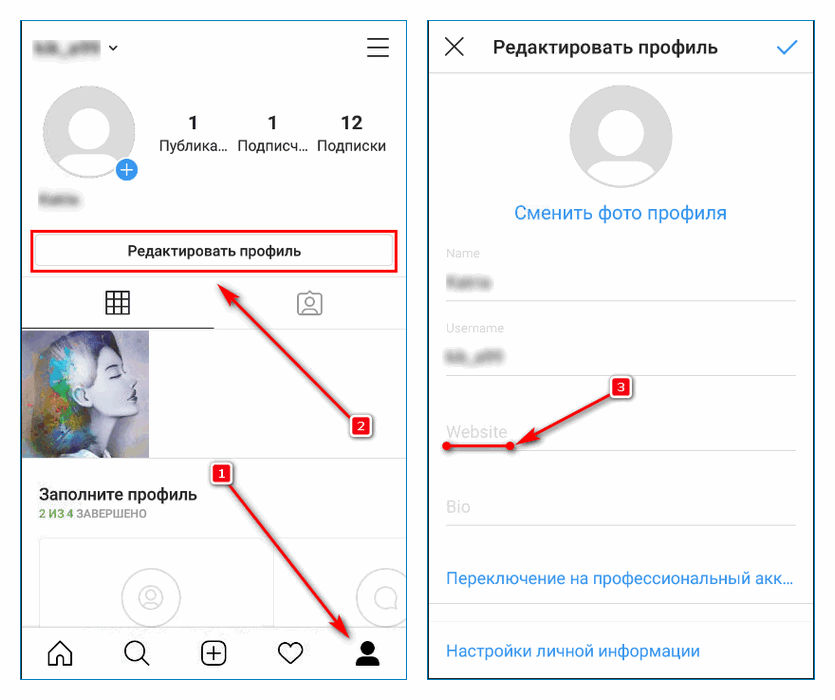
В каталоге можно
- Управлять товарами: создавать их, редактировать изображение, описание, цену и другие важные характеристики.
- Объединять товары в подборки, чтобы показать покупателям именно то, что их заинтересует.
- Дать доступ к управлению товарами другим людям или компаниям-партнерам.
- Настроить страну и язык, чтобы покупатели видели корректную информацию и правильные цены.
Как добавить товары в Instagram через Commerce Manager
Войдите в Commerce Manager, раздел также можно найти в рекламном аккаунте.
Система предложит создать магазин или каталог. Магазин — единая витрина для Instagram и Facebook, которая доступна компаниям с физическими товарами. Чтобы продвигать товары в Instagram, нажмите «Добавить каталог». Выберите тип каталога в зависимости от тематики бизнеса, интернет-магазинам подойдет «Электронная коммерция».
На следующем шаге нужно настроить параметры и способ загрузки товаров.
Создать каталог можно самостоятельно — загрузив таблицу или подключив пиксель — или через интеграцию с одной из партнерских платформ. Во втором случае товары будут подгружаться из существующего онлайн-магазина.
Нажмите кнопку «Создать» — каталог готов.
Важно: каталог должен содержать точные цены и информацию о наличии каждой позиции. Кроме того, правила возврата товара должны быть тоже указаны — на сайте магазина или в Instagram-аккаунте.
Чтобы перейти к созданию товаров, выберите нужный каталог в Commerce Manager, а затем нажмите «Добавить товары».
Добавьте товары одним из способов:
- Вручную — этот способ предполагает заполнение формы по каждому товару и подходит компаниям с небольшим ассортиментом.
- С помощью фида данных (электронной таблицы). Можно загрузить много товаров разом и настроить регулярное обновление. Поддерживаются файлы в форматах CSV, TSV и XML (RSS/ATOM), а также Google Таблицы.

- Автоматически — через интеграцию с одной из партнерских платформ. В этом случае товары будут подгружаться из существующего магазина.
- С помощью пикселя Facebook. Если пиксель у вас еще не установлен, советуем обратиться к веб-мастеру.
При выборе загрузки вручную, откроется форма. В нее нужно добавить название товара, его описание, изображения, ссылку на сайт и цену. Система подскажет, какие данные не обязательны.
После заполнения формы и загрузки товары появятся в вашем каталоге.Как создать подборку с товарами
Внутри каталога товары можно объединять в подборки: например, по тематикам, временам года, грядущим праздникам и т. д. Подборки помогают продавцам точнее попасть в интересы пользователя, а пользователям — быстрее подобрать товар.
Можно создавать не только стандартные подборки, но и такие, которые привлекут больше внимание, например «Топ-10 пальто» или «Подарки для лучших друзей».
Объединить товары в группы можно вручную или с использованием фильтров, например, если товаров очень много.
На финальном этапе укажите название подборки и нажмите кнопку «Создать».
После создания каталога товаров, необходимо отправить аккаунт на проверку. Проверка может занять несколько дней.
Как добавить товары в Instagram
Чтобы добавить каталог в Instagram, зайдите в приложении в раздел «Настройки» и выберите вкладку «Компания».
Затем нажмите «Настроить Instagram Shopping» и следуйте подсказкам системы.
Если каталог пройдет проверку, в вашем Instagram-аккаунте появится раздел «Покупки». Когда аккаунт будет одобрен, включите функцию Instagram Shopping. Для этого в разделе «Покупки» выберите каталог товаров, который хотите подключить, и нажмите «Готово».
Как отметить товар
Чтобы отметить товар в посте, начните выкладывать пост как обычно — добавьте фото и текст поста, а затем выполните следующие действия:
- Нажмите «Отметить товары».
- Найдите нужный товар и выберите его из каталога.
- Нажмите «Готово» и поделитесь постом с подписчиками.
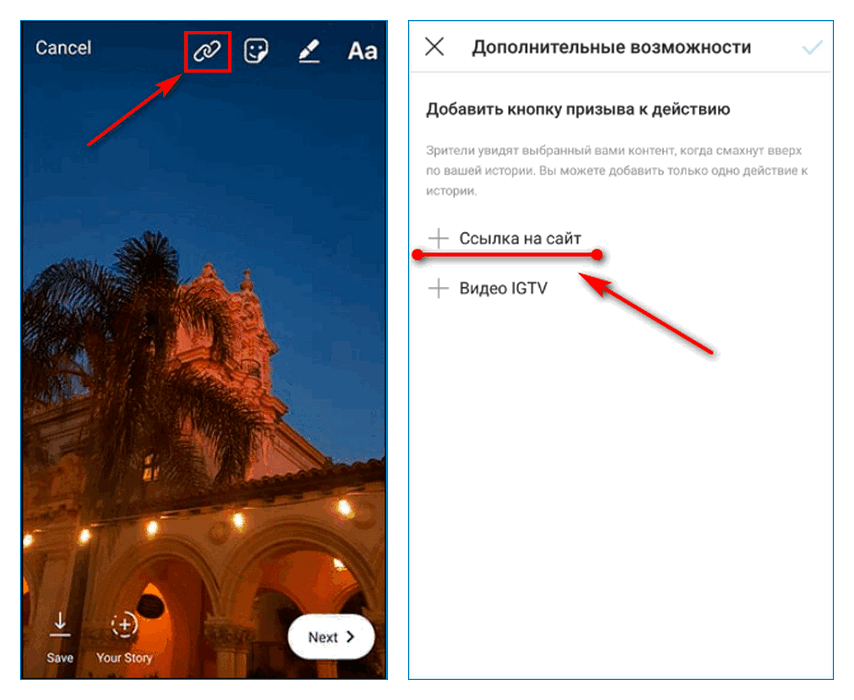
Также товар можно отметить в Stories. Для этого:
- Выберите изображение для публикации и нажмите на значок стикера в правом верхнем углу экрана.
- Выберите стикер товара и нужный товар в каталоге.
- Отметьте стикером товар и поделитесь с подписчиками историей.
На одном фото можно отметить до 5 товаров, в галерее — в общей сумме до 20. В Stories стикер добавляется только на один товар, зато можно менять его цвет и текст.
В заключение
Instagram Shopping повысит продажи и вовлечение пользователей в вашем аккаунте. Каталог с товарами можно использовать не только для знакомства подписчиков с ассортиментом, но и для настройки таргетированной рекламы в Facebook и Instagram.
Особенно этот инструмент мы рекомендуем e-commerce: пользователь сразу видит цену и всю информацию о товаре. Правда, если товар или услуга подразумевают предварительное общение с клиентом и длинный цикл сделки, то опубликованная цена может отпугнуть пользователя. Поэтому прежде чем подключать Instagram Shopping, подумайте, подходит ли инструмент вашему продукту и поведению целевой аудитории.
Поэтому прежде чем подключать Instagram Shopping, подумайте, подходит ли инструмент вашему продукту и поведению целевой аудитории.
Реклама интернет-магазина проще с eLama
15+ систем в одном сервисе, инструменты для упрощения работы с рекламой, закрывающие документы и поддержка на каждом этапе
Попробовать eLamaСоздайте свой сайт для Instagram с мобильного за считанные минуты
Власть создайте свой сайт за считанные минуты, чтобы в вашей биографии в Instagram была ссылка с вашего мобильного телефона — это то, что позволяет вам это приложение под названием Milkshake. Логично, что эта URL-ссылка, которая будет создана, принадлежит вашему сайту, но она предлагает вам возможность иметь адаптивное веб-пространство для расширения всего, что вы предлагаете в своем Instagram.
И правда в том, что такие приложения, как это, особенно из-за легкости, которую они создают при создании страниц с вашего мобильного телефона, они делают вещи намного проще чтобы добавить эту дополнительную информацию в свой профиль исполнителя или ту полезную и дополнительную техническую информацию о продукте, который вы предлагаете, из своей учетной записи Instagram.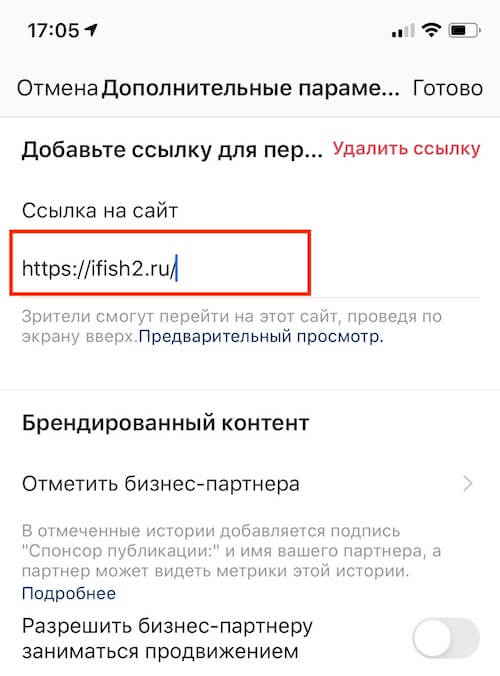 Давайте посмотрим, для чего это приложение под названием Milkshake.
Давайте посмотрим, для чего это приложение под названием Milkshake.
Индекс
- 1 Создайте свой сайт для своей биографии на основе карточек
- 2 Осталось только опубликовать
Создайте свой сайт для своей биографии на основе карточек
Milkshake делает его простым, и в основном все создано для вас, чтобы вы могли персонализировать серия карточек, которые можно использовать для отображения информации, ссылки и изображения, которые вам нужны. То есть через несколько минут вы закончите создание тех карточек, которые будут «заполнять» вашу биографию через ссылку, которую Milkshake разместит в вашей учетной записи Instagram.
Фактически, когда вы начинаете свое путешествие с этим приложением по созданию своего веб-сайта, вам нужно только используйте свои учетные данные Instagram чтобы начать редактировать нужные карточки. Как только это будет сделано, вы сможете редактировать все поля имени, заголовка, подзаголовка, изображения и описания, чтобы оставить информацию, необходимую для продуктов, уведомлений или информации, правильно введенной.
Подпишитесь на наш Youtube-канал
Вы сможете использовать как текст, так и изображения, GIF, видео YyouTube, блог и даже эпизоды подкастов. То есть, как отличное дополнение к вашей биографии в Instagram, то, что предлагает Milkshake, более чем привлекательно для создателя контента в Instagram.
Эти карточки можно персонализировать таким образом, чтобы вы могли изменить шрифт, размер или преобладающие цвета в цветовой палитре того же самого. У вас также есть возможность встряхните настройки и это случайным образом выбран аспект.
Осталось только опубликовать
После того, как вы настроили и создали эти необходимые карточки, вы можете публиковать их в Интернете бесплатно, но всегда с URL-адресом Milkshake. Кстати, очень дружелюбный, который мог быть msha.ke/frutademanurs.
Эта результирующая ссылка вы можете добавить его в свою биографию в Instagram и поэтому ваши подписчики могут подключаться к другим типам контента, который вы предлагаете, из своей учетной записи Instagram. Другими словами, речь идет об анимированных GIF-файлах, видеороликах на YouTube и другом сериале контента, о котором уже упоминалось выше.
Еще один интересный аспект создайте свой веб-сайт для своей биографии в Instagram с Milkshake, заключается в том, что вы можете получить серию аналитических данных о посещениях созданных вами карточек и возможность бесплатной оптимизации сайта. Важно иметь эти данные, чтобы знать, какая из карточек получает больше всего посещений, и, таким образом, отбрасывать другие для новых, которые привлекают это внимание и, среди всех, добавляют больше подписчиков.
Конечно, созданная URL-ссылка или ваш веб-сайт могут быть добавленным в любую из ваших социальных сетей или веб-сайтов или приложения для обмена сообщениями. Мы использовали пример Instagram как одной из самых модных социальных сетей, к которой многие пользователи присоединяются, не имея знаний в области веб-разработки, поэтому Milkshake может быть более чем интересным в этом смысле для тех, кто не хочет проходить через профессионал или у вас нет времени на создание собственного веб-сайта. Кстати, может быть, вам пригодится новое приложение Adobe Photoshop Camera для лучших фильтров и страшного ИИ.
Milkshake — новое интересное приложение для создания со своего мобильного этот желаемый веб-сайт и добавьте его в свою биографию в Instagram. Чего вы ждете? Вы берете …
Милкшейк — Конструктор сайтов
Разработчик: Кодлби
Цена: Это БесплатноКак разместить ссылку в своей биографии в Instagram на компьютере или мобильном телефоне
- Вы можете поместить ссылку в свою биографию в Instagram на личный веб-сайт или другой сайт, который вы хотите, чтобы ваши подписчики посетили.

- Любой, кто посещает ваш профиль в Instagram, может увидеть и нажать на ссылку, размещенную в вашем профиле, даже если ваши фотографии являются частными.
- Ссылки в биографии Instagram можно изменить в любое время на компьютере или мобильном телефоне.
- Эта статья является частью Руководства Business Insider по Instagram.
Используете ли вы Instagram, чтобы следить за своими любимыми знаменитостями и компаниями, продвигать собственные проекты или просто оставаться на связи и делиться снимками из своей жизни с семьей и друзьями, в Instagram каждый найдет что-то для себя.
Вы даже можете использовать свой профиль в Instagram, чтобы делиться подробностями о себе, например о рабочих проектах и профессиональных начинаниях, или даже о благотворительных организациях, которые вы поддерживаете, разместив ссылки в своей биографии.
Добавление ссылки в ваш профиль Instagram занимает всего несколько секунд и может быть сделано через веб-сайт Instagram на вашем Mac или ПК или через мобильное приложение для iPhone или Android. Как только ссылка будет добавлена, любой, кто посетит страницу вашего профиля, сможет щелкнуть по ней и посетить рекомендуемый вами сайт.
Как только ссылка будет добавлена, любой, кто посетит страницу вашего профиля, сможет щелкнуть по ней и посетить рекомендуемый вами сайт.
Вот как это сделать.
Ознакомьтесь с продуктами, упомянутыми в этой статье:
MacBook Pro (от 1299,99 долларов США в Best Buy)
Lenovo IdeaPad 130 (от 299,99 долларов США в Best Buy)
iPhone 11 (от 699,99 долларов США в Best Buy)
9 0028 Samsung Galaxy S10 (от $899,99 в Best Buy)Как разместить ссылку в биографии Instagram на компьютере
1. Перейдите на Instagram.com и войдите в систему, используя свое имя пользователя и пароль.
2. На главном экране щелкните свое имя пользователя в правом верхнем углу экрана, чтобы перейти на страницу своего профиля.
3. Нажмите «Редактировать профиль» рядом с вашим именем пользователя.
Нажмите кнопку «Редактировать профиль». Дженнифер Стилл/Business Insider
Дженнифер Стилл/Business Insider4. В поле «Веб-сайт» введите адрес сайта, который вы хотите включить в свой профиль Instagram.
Введите веб-сайт, который вы хотите, в своей биографии Instagram. Дженнифер Стилл/Business Insider 5. Нажмите «Отправить» внизу страницы, чтобы сохранить изменения.
Как добавить ссылку в биографию Instagram в приложении
1. На главном экране телефона коснитесь значка Instagram, чтобы открыть приложение.
2. В правом нижнем углу экрана коснитесь значка фотографии своего профиля, чтобы перейти на страницу своего профиля.
3. Нажмите «Редактировать профиль» в верхней части экрана.
Нажмите кнопку «Редактировать профиль» в верхней части экрана. Дженнифер Стилл/Business Insider 4. В поле «Веб-сайт» добавьте адрес веб-сайта, который вы хотите добавить в свою биографию в Instagram.
5. Когда закончите, нажмите «Готово» в правом верхнем углу экрана.
Как добавить ссылку в свою историю в Instagram — если ваш аккаунт имеет право на это
Как сохранить свои истории в Instagram тремя различными способами
Как пройти верификацию в Instagram, если ваша учетная запись соответствует этим 4 стандартам проверки
Как создать личный канал YouTube или учетную запись бренда для вашего бизнеса
Как изменить основной адрес электронной почты в PayPal или добавить и подтвердить новый адрес электронной почты для использования в качестве основного
Дженнифер Стилл
Дженнифер — писательница и редактор из Бруклина, Нью-Йорк, проводит время в поездках, пьет кофе со льдом и слишком много смотрит телевизор.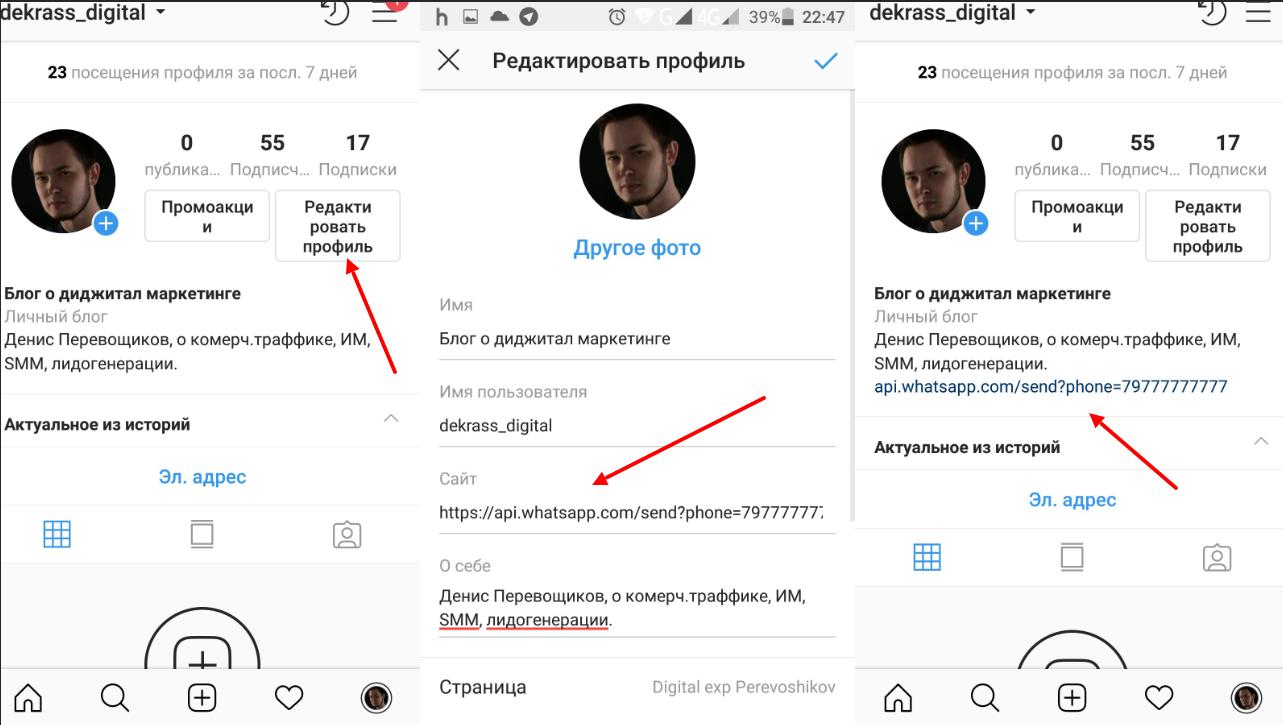 У нее есть подписи в журналах Vanity Fair, Glamour, Decider, Mic и многих других. Вы можете найти ее в Твиттере по адресу @jenniferlstill.
У нее есть подписи в журналах Vanity Fair, Glamour, Decider, Mic и многих других. Вы можете найти ее в Твиттере по адресу @jenniferlstill.
Insider Inc. получает комиссию, когда вы покупаете по нашим ссылкам.
Как добавить ссылку в биографию Instagram: 4 шага (с иллюстрациями)
В этой статье мы покажем вам, как добавить ссылку в биографию Instagram. Фраза «ссылка в биографии» фактически является призывом к действию, продвигая дополнительную информацию за пределы границ Instagram. Вы можете включить ссылку в свою биографию в Instagram, чтобы ваши подписчики могли найти вас на других платформах и сайтах. Это может быть любая ссылка, которую вы хотите добавить в свою учетную запись, и мы объясним вам, как это сделать. Ссылка, которую вы добавите в свою биографию в Instagram, появится прямо под ней. Это будет кликабельная ссылка, в отличие от URL-адресов в ваших публикациях. К сожалению, вы можете иметь только одну ссылку в своей биографии за раз.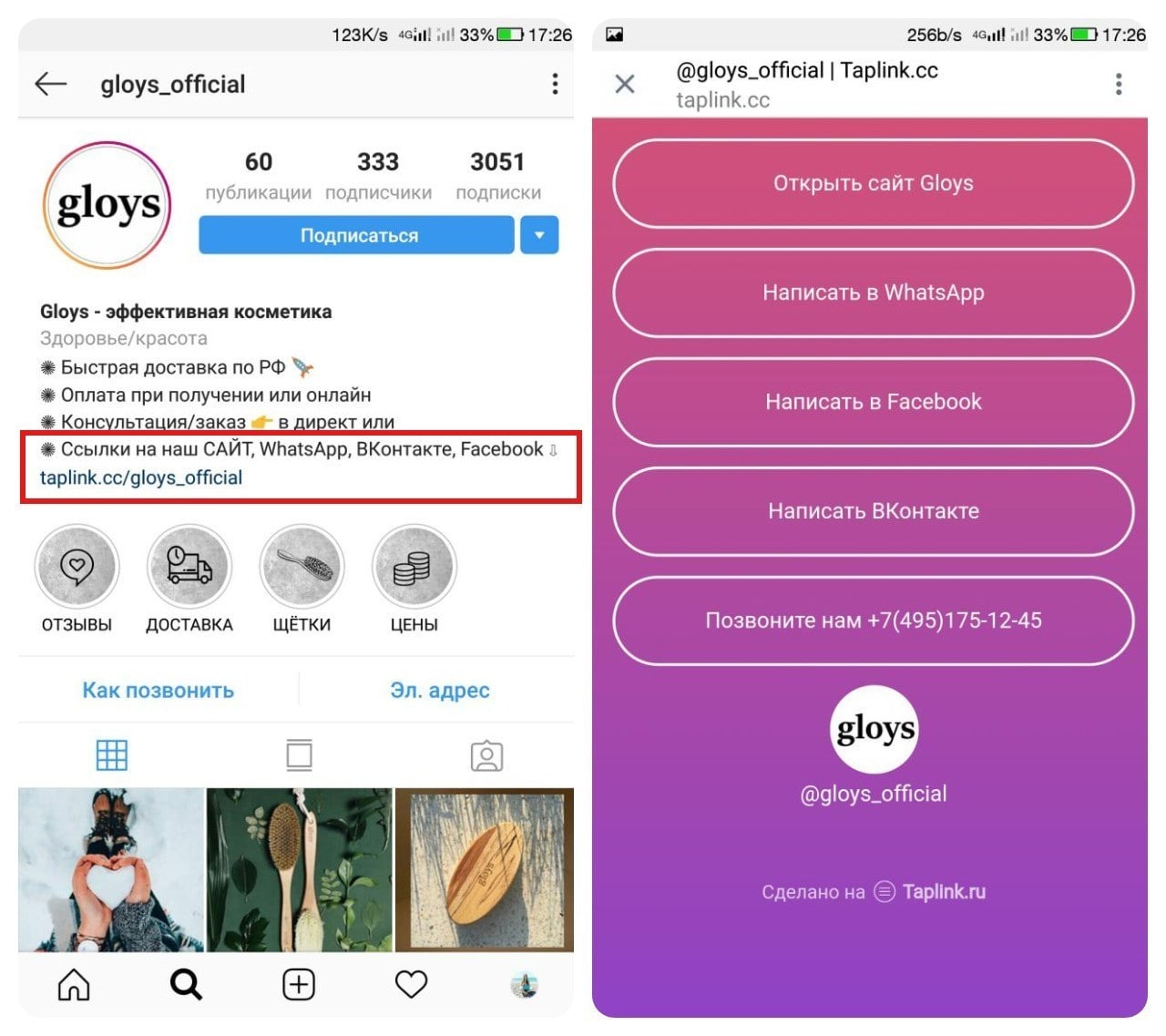
Как добавить кликабельную ссылку в Instagram Bio
Добавить ссылку в Instagram Bio: 4 шага
Шаг 1. Откройте приложение Instagram: Просто нажмите на приложение Instagram на своем смартфоне или любом другом устройстве. Поскольку некоторые сервисы недоступны в версии для просмотра веб-страниц, рекомендуется установить приложение Instagram на свой телефон.
Шаг 2. Нажмите на значок профиля: Когда откроется приложение Instagram, нажмите символ фотографии вашего профиля в правом нижнем углу экрана.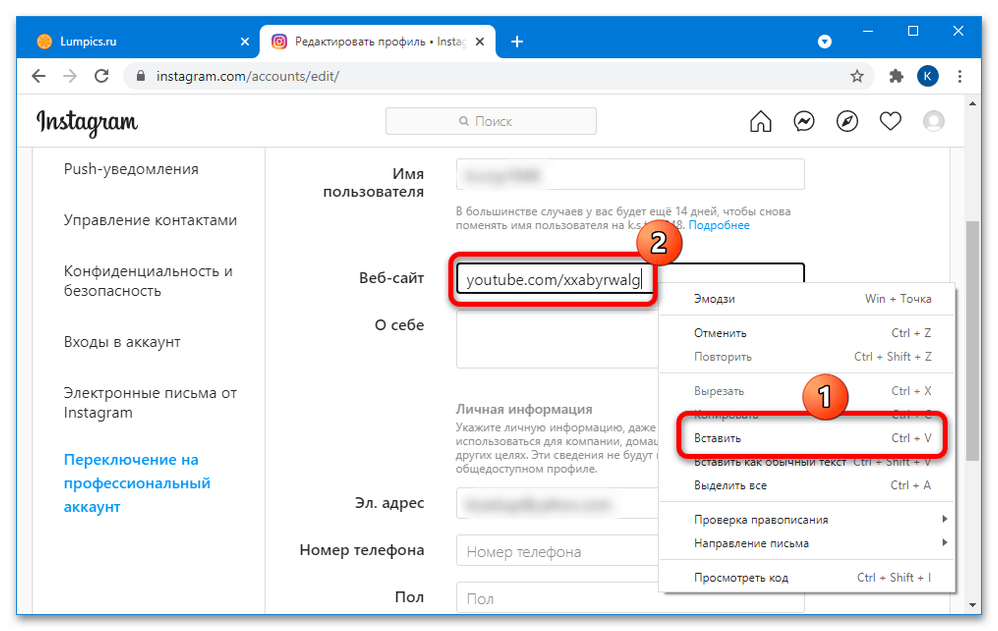
Шаг 3. Нажмите «Редактировать профиль»: Когда откроется ваш профиль в Instagram, в нижней части вашей биографии в Instagram появится опция «Редактировать профиль». Нажмите «Редактировать профиль».
Шаг 4. Нажмите на веб-сайт: Когда вы нажмете «Изменить профиль», вы увидите несколько вариантов редактирования. Эти параметры включают изменение изображения профиля или настройку биографии Instagram и добавление веб-сайта. Вы найдете раздел для добавления веб-сайта, где вы можете просто скопировать и вставить любую желаемую ссылку.
Почему Instagram важен для продвижения?Instagram, как вы, возможно, знаете, является популярной социальной сетью для обмена фотографиями и видео. Это популярное программное обеспечение для обмена фотографиями превысило один миллиард активных пользователей в месяц в 2018 году.
Мы не рекомендуем Instagram из-за его популярности; скорее, это правда, что многие эксперты и влиятельные лица нашли свою нишевую аудиторию в этой сети обмена фотографиями.
